Wyłączanie makr w MS Word
Makra to zestaw poleceń, które pozwalają zautomatyzować wykonywanie określonych zadań, które często się powtarzają. Procesor tekstu firmy Microsoft - program Word - obsługuje również pracę z makrami. Jednak ze względów bezpieczeństwa ta funkcja jest początkowo ukryta przed interfejsem programu.
O tym, jak aktywować makra i jak z nimi pracować, już napisaliśmy. W tym samym artykule omówimy inny temat - jak wyłączyć makra w programie Word. Programiści firmy Microsoft domyślnie ukryli makra. Chodzi o to, że te zestawy poleceń mogą zawierać wirusy i inne złośliwe obiekty.
Lekcja: Jak utworzyć makro w programie Word
Wyłączanie makr
Użytkownicy, którzy sami aktywowali makra w programie Word i wykorzystują je do uproszczenia swojej pracy, prawdopodobnie wiedzą nie tylko o możliwych zagrożeniach, ale także o tym, jak wyłączyć tę funkcję. Poniższy materiał w przeważającej części skierowany jest do niedoświadczonych i zwykłych użytkowników komputera, a w szczególności do pakietu biurowego firmy Microsoft. Najprawdopodobniej ktoś po prostu "pomógł" im włączyć makra.
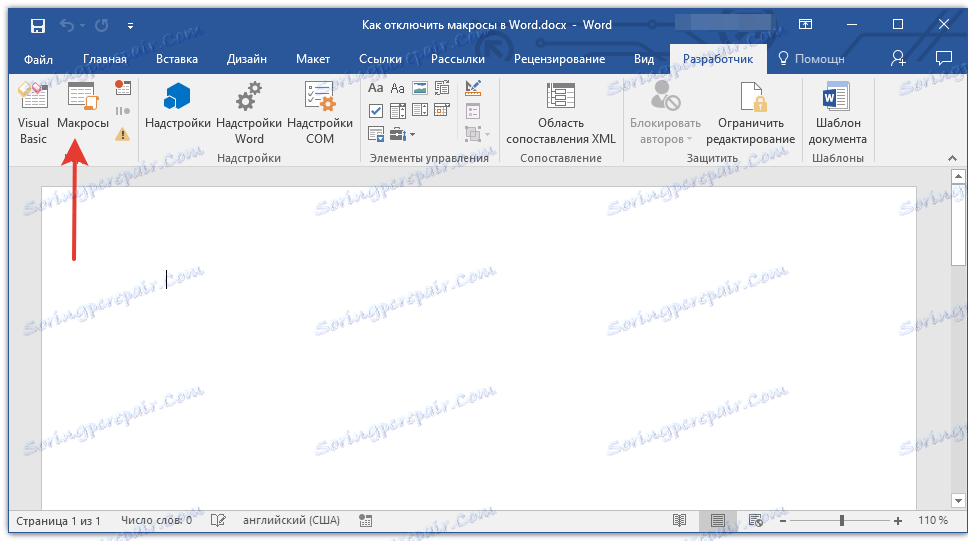
Uwaga: Poniższe instrukcje są wyświetlane w MS Word 2016, ale będą miały zastosowanie również do wcześniejszych wersji tego produktu. Jedyna różnica polega na tym, że nazwy niektórych pozycji mogą być częściowo różne. Jednak znaczenie, podobnie jak treść tych sekcji, praktycznie nie różni się we wszystkich wersjach programu.
1. Uruchom program Word i przejdź do menu "Plik" .
1. Uruchom program Word i przejdź do menu "Plik" .
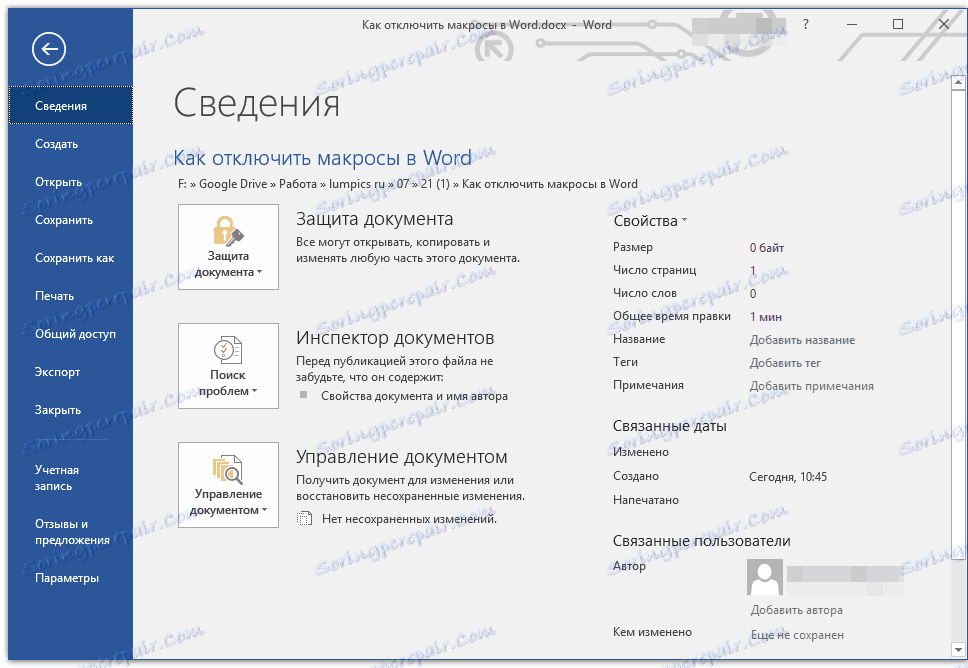
2. Otwórz sekcję "Ustawienia" i przejdź do "Centrum zarządzania bezpieczeństwem" .
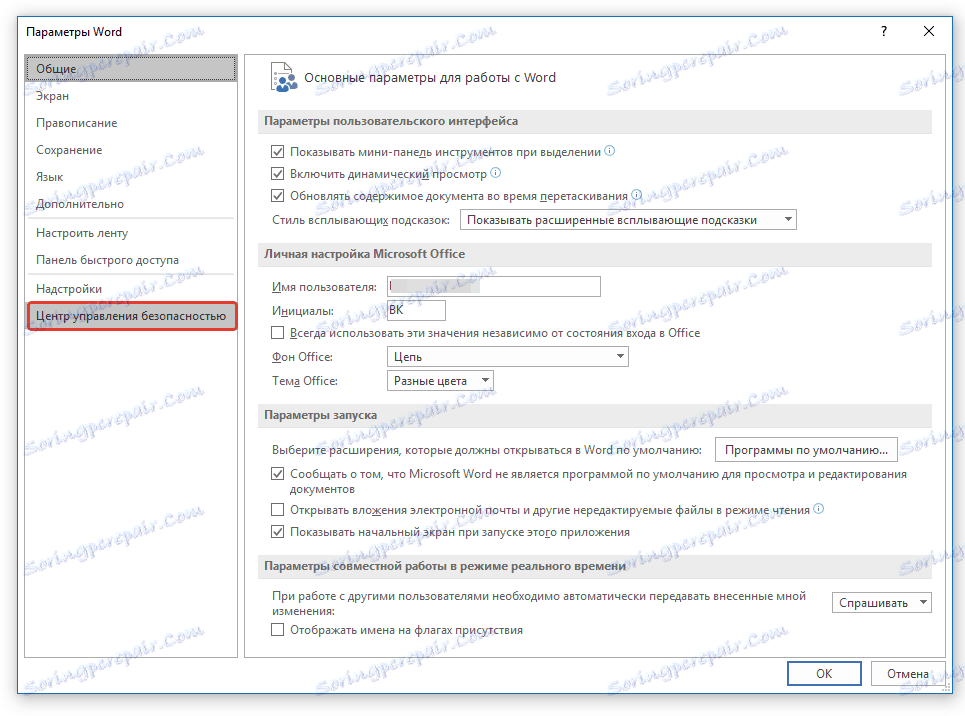
3. Kliknij przycisk "Ustawienia Centrum kontroli bezpieczeństwa ..." .
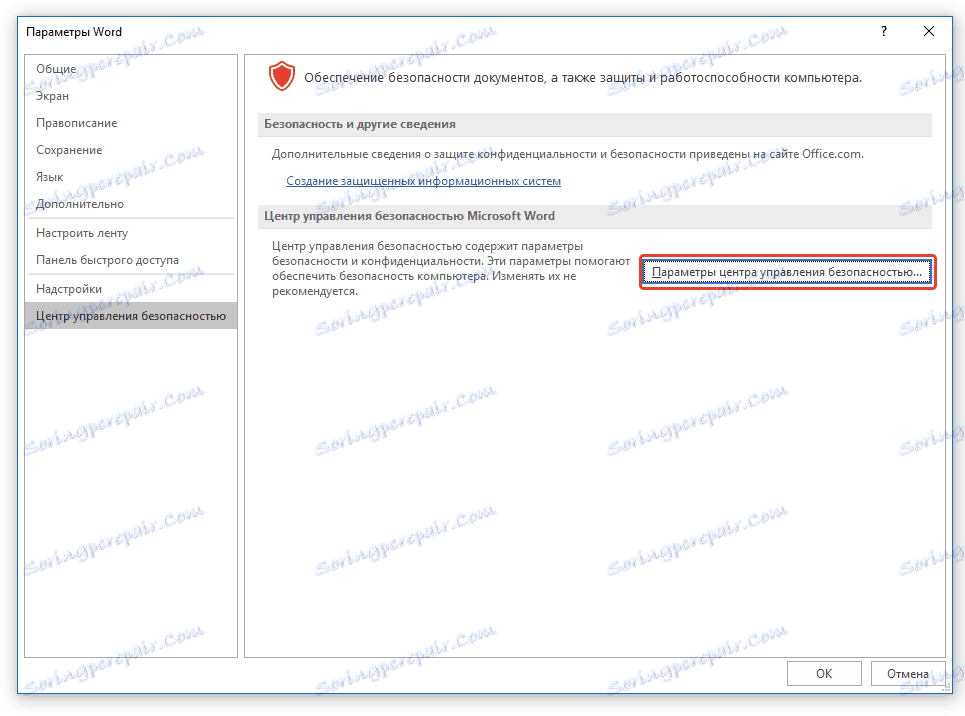
4. W sekcji "Ustawienia makr" ustaw znacznik obok jednego z poniższych:
- "Wyłącz wszystkie bez powiadomienia" - spowoduje to wyłączenie nie tylko makr, ale także powiązanych powiadomień bezpieczeństwa;
- "Wyłącz wszystkie makra z powiadomieniem" - wyłącza makra, ale pozostawia aktywne powiadomienia bezpieczeństwa (w razie potrzeby nadal będą wyświetlane);
- "Wyłącz wszystkie makra, z wyjątkiem makr z podpisem cyfrowym" - umożliwia uruchamianie tylko tych makr, które mają podpis cyfrowy zaufanego wydawcy (z silnym zaufaniem).
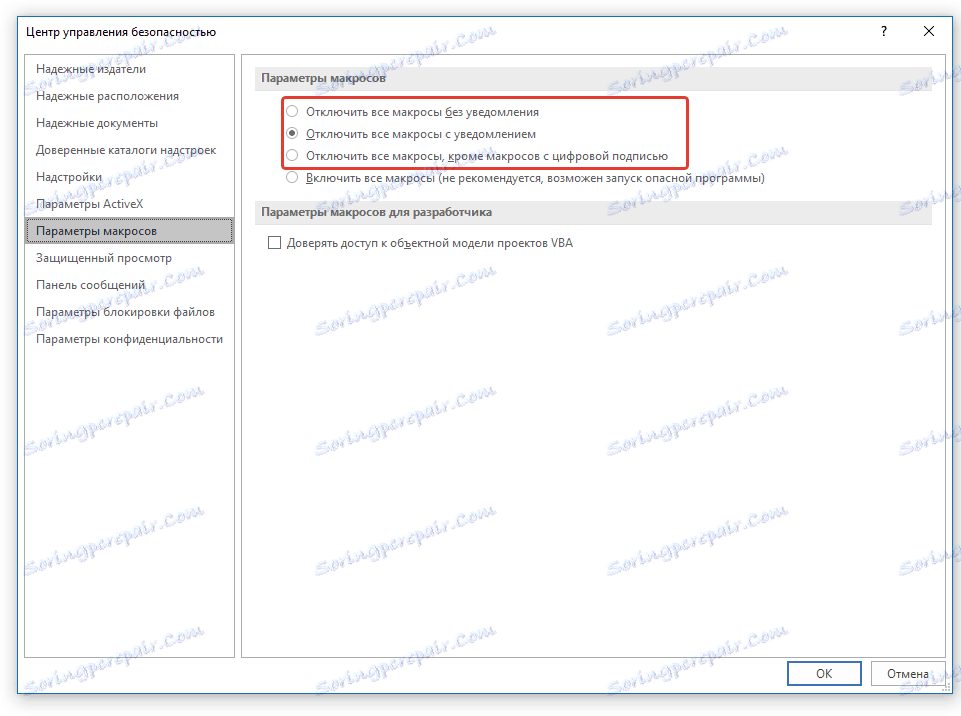
Zrobione, wyłączyłeś wykonywanie makr, teraz twój komputer, tak jak edytor tekstu, jest bezpieczny.
Wyłączanie narzędzi dla programistów
Dostęp do makr odbywa się z poziomu zakładki "Programista" , która, przy okazji, domyślnie również nie pojawia się w programie Word. W rzeczywistości sama nazwa tej zakładki to bezpośredni tekst wskazujący, do kogo jest przeznaczony.
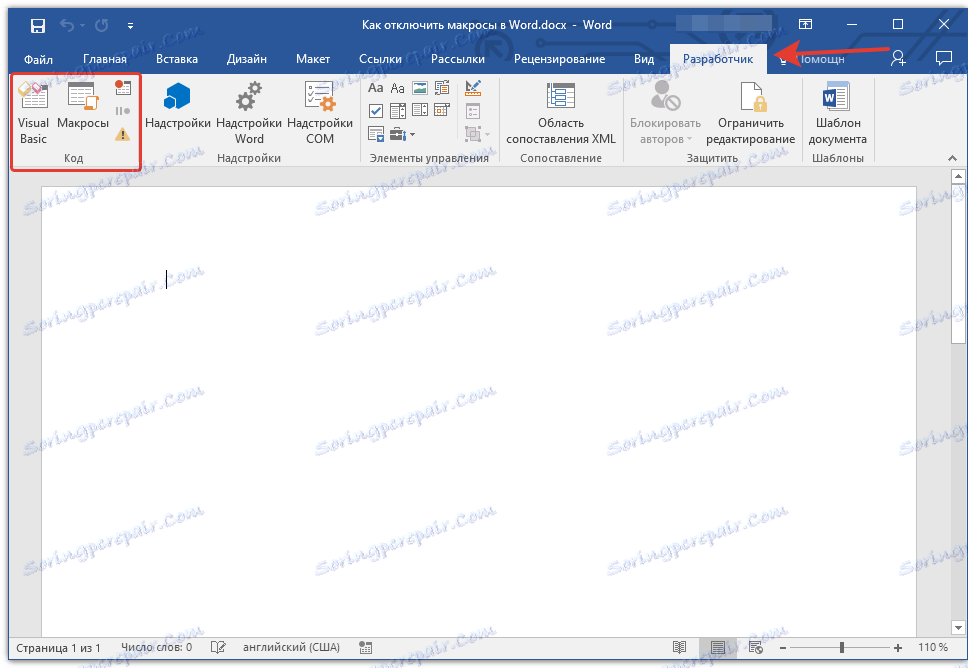
Jeśli nie uważasz się za podatnego na eksperymenty eksperymentatora, nie zostań programistą, a główne kryteria, które wysyłasz do edytora tekstu, to nie tylko stabilność i wygoda, ale także bezpieczeństwo, lepiej też wyłączyć menu dla programistów.
1. Otwórz sekcję "Ustawienia" (menu "Plik" ).
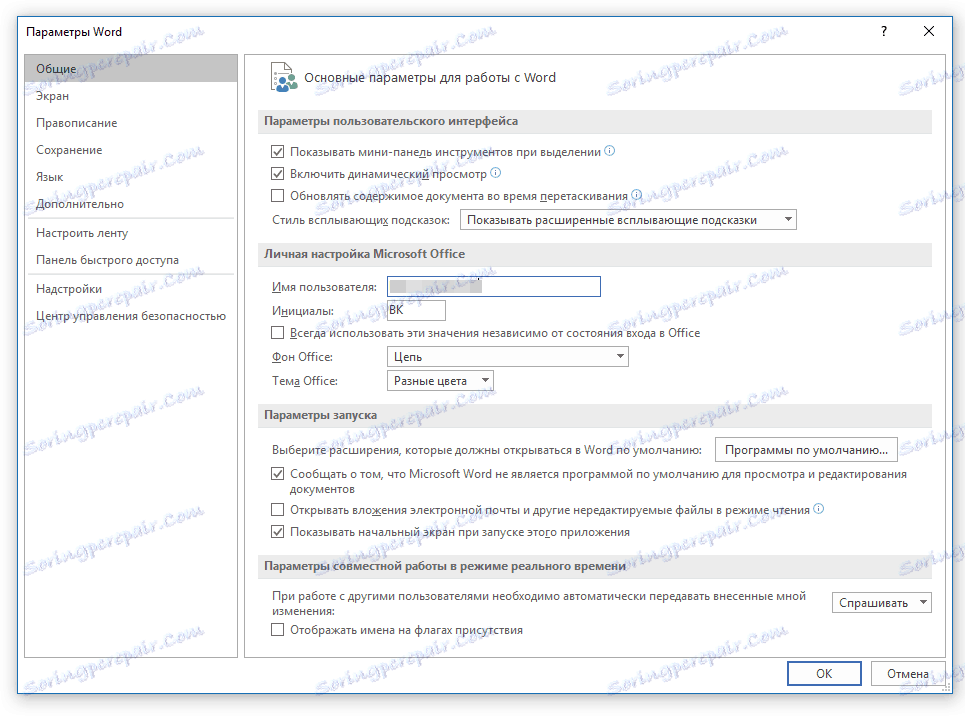
2. W oknie, które zostanie otwarte, wybierz sekcję "Konfiguruj wstążkę" .
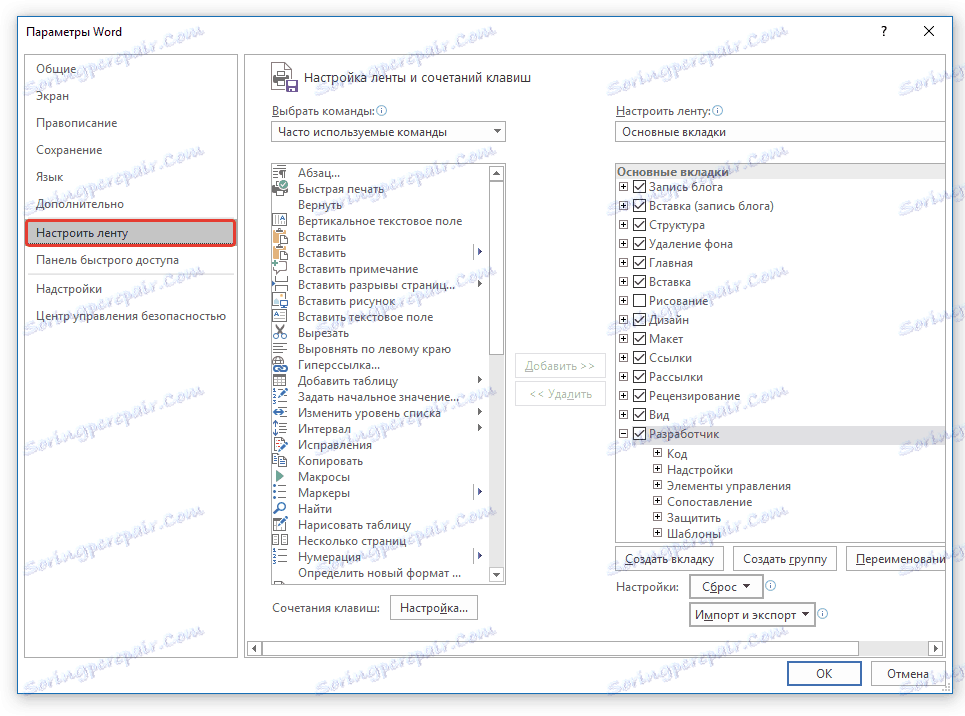
3. W oknie znajdującym się pod opcją "Konfiguruj wstążkę" (zakładki Główne) znajdź element "Programisty" i odznacz pole znajdujące się naprzeciw niego.
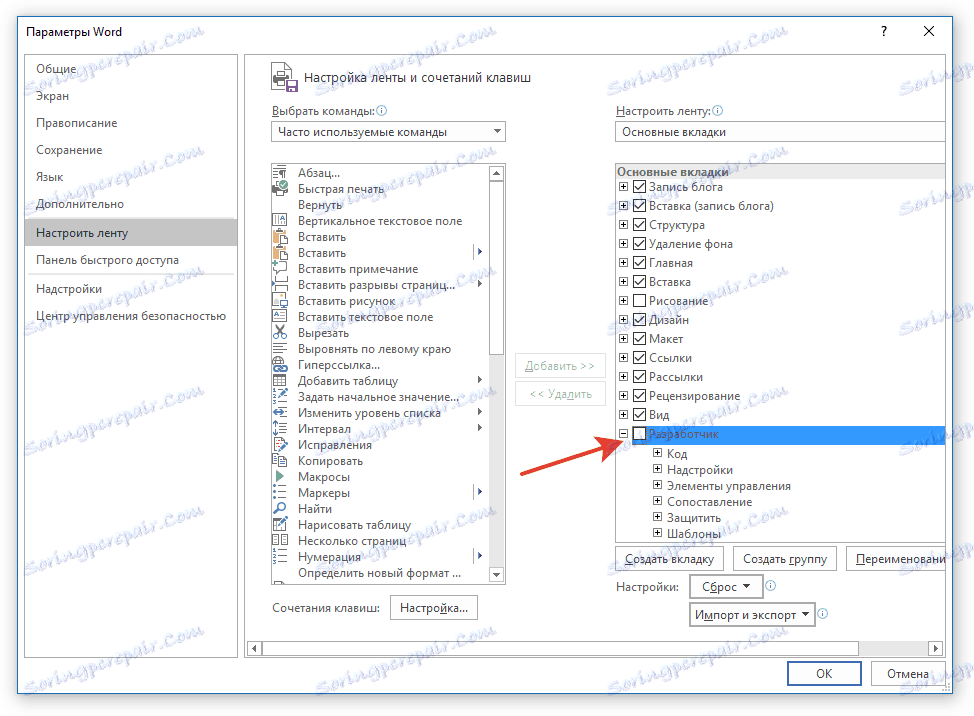
4. Zamknij okno ustawień, klikając "OK" .
5. Karta "Programista" nie będzie już wyświetlana na pasku narzędzi szybkiego dostępu.
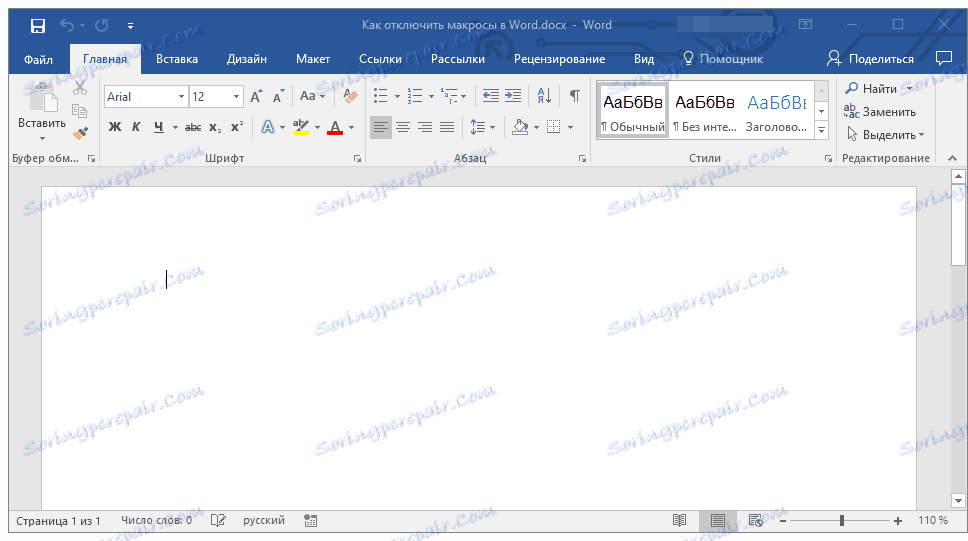
Na tym w rzeczywistości to wszystko. Teraz wiesz, jak wyłączyć makra w programie Word. Pamiętaj, że podczas pracy należy dbać nie tylko o wygodę i rezultat, ale także o bezpieczeństwo.